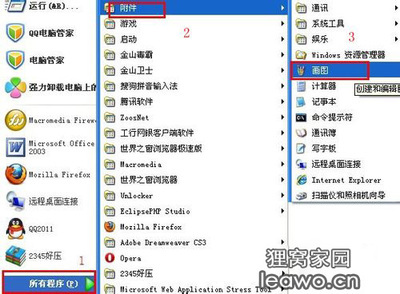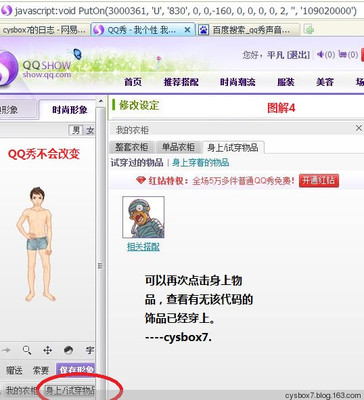利用美图秀秀所提供的调整图片透明度功能,可制作出更加唯美的效果。下面就来看一下具体的制作方法。
怎么用美图秀秀调整透明度——方法/步骤怎么用美图秀秀调整透明度 1、
打开美图秀秀,点击“新建”,在打开的“新建”窗口中,选择“透明”,然后设置大小 ,最后点击“应用”按钮。

怎么用美图秀秀调整透明度 2、
切换至“饰品“选项卡,然后点击”导入饰品“按钮。
怎么用美图秀秀调整透明度 3、
在打开的”导入饰品“窗口中,选择”用户自定义“按钮,然后点击”导入“按钮。
怎么用美图秀秀调整透明度_图片透明度
怎么用美图秀秀调整透明度 4、
接着将新导入的图片拖动到图片编辑区域中。
怎么用美图秀秀调整透明度 5、
此时就会自动弹出一个”图片编辑框“,通过调整其中的”透明度“滑块,就可改变图片的透明度。
怎么用美图秀秀调整透明度 6、
接下来,我们可以增加更多的效果上去。点击”美化“选项卡,然后选择”背景虚化“按钮,通过涂抹就可以做出更加逼真的效果来。
怎么用美图秀秀调整透明度_图片透明度
 爱华网
爱华网